كيفية التحقق من دعم جهاز الكمبيوتر الخاص بك لميزة TPM 2.0 بطريقتين
اشترطت ميكروسوفت في متطلبات تشغيل وتثبيت ويندوز 11 علي أجهزة الكمبيوتر انها يجب ان تكون مدعومة بنظام التشفير TPM 2.0 ، وهو اما ان يكون شريحة او برنامج سوفت وير وهو متوفر في بعض أجهزة الكمبيوتر الحديثة وليس جميعها .
تقول ميكروسوفت ان معظم أجهزة الكمبيوتر التي تم انتاجها وتصنيعا في الخمس سنوات الماضية تدعم TPM 2.0 ، ولكن هذه الميزة حتي اذا كانت موجودة في جهاز الكمبيوتر الخاص بك ولكنها غير مفعلة ، لذلك يجب عليك التحقق اولاً مما اذا كان جهازك يدعم هذه الميزة او لا يدعمها حتي تستطيع تثبيت واستخدام ويندوز 11 .
نشرت الشركة دليلاً يشرح كيفية معرفة ما إذا كان TPM ممكّنًا ، وكيفية تمكينه على الأجهزة إذا كان مدعومًا.
يمكن لمستخدمي ويندوز الذين يقومون بتشغيل ويندوز 10 ، الإصدار الوحيد من ويندوز الذي يحتوي على مسار ترقية مباشر إلى ويندوز Windows 11 ، والان دعنا نتعرف علي كيفية التحقق من دعم TPM في جهاز الكمبيوتر الخاص بك بالطريقتين التاليتين :
لا يزال بإمكان الجهاز دعم TPM ، حتى إذا لم يتمكن الويندوز من العثور على وحدة TPM. يمكن تعطيل أو تمكين TPM في BIOS الخاص بالجهاز ، وإذا تم تعطيله ، فلن يتمكن الويندوز من اكتشافه أو الاستفادة منه.
تقترح ميكروسوفت أن ينتقل المستخدمون إلى الإعدادات > التحديث والأمان > الاسترداد > إعادة التشغيل الآن Settings > Update & Security > Recovery > Restart now للتحقق من UEFI Bios. يعرض خيار إعادة التشغيل قائمة عند إعادة التشغيل التالية. قم بزيارة استكشاف الأخطاء وإصلاحها > الخيارات المتقدمة > إعدادات البرنامج الثابت لـ UEFI > إعادة التشغيل Troubleshoot > Advanced options > UEFI Firmware Settings > Restart ليقوم الجهاز بتحميل إعدادات UEFI عند إعادة التشغيل التالية .
تعتمد الخطوات التالية على طراز ونوع اللوحة الأم. في بعض الأحيان ، يمكن العثور على الإعدادات ضمن Advanced أو Security أو Trusted Computing. يعد خيار تمكين TPM غير قياسي أيضًا ، حيث قد يتم تسميته جهاز أمان ، أو دعم جهاز الأمان ، أو حالة TPM ، أو مفتاح AMD fTPM ، أو AMD PSP fTPM ، أو Intel PTT ، أو تقنية Intel Platform Trust Technology.
حسناً ليست جميع أجهزة الكمبيوتر متوافقة مع نظام التشغيل القادم من ميكروسوفت ويندوز 11 ، وليس جميعها يدعم ميزة TPM لذلك يمكنك التحقق من جهازك حتي تكون علي علم من موقفك لتثبيت هذا النظام ام لا عند اطلاقه او التفكير في اقتناء جهاز جديد يدعم متطلبات تشغيل ويندوز 11 ، شاركنا بتجربتك هل جهازك يدعم الميزة ام لا .
تقول ميكروسوفت ان معظم أجهزة الكمبيوتر التي تم انتاجها وتصنيعا في الخمس سنوات الماضية تدعم TPM 2.0 ، ولكن هذه الميزة حتي اذا كانت موجودة في جهاز الكمبيوتر الخاص بك ولكنها غير مفعلة ، لذلك يجب عليك التحقق اولاً مما اذا كان جهازك يدعم هذه الميزة او لا يدعمها حتي تستطيع تثبيت واستخدام ويندوز 11 .
كيفية التحقق من دعم جهاز الكمبيوتر الخاص بك لميزة TPM 2.0 بطريقتين
نشرت الشركة دليلاً يشرح كيفية معرفة ما إذا كان TPM ممكّنًا ، وكيفية تمكينه على الأجهزة إذا كان مدعومًا.
يمكن لمستخدمي ويندوز الذين يقومون بتشغيل ويندوز 10 ، الإصدار الوحيد من ويندوز الذي يحتوي على مسار ترقية مباشر إلى ويندوز Windows 11 ، والان دعنا نتعرف علي كيفية التحقق من دعم TPM في جهاز الكمبيوتر الخاص بك بالطريقتين التاليتين :
- افتح تطبيق الإعدادات ، على سبيل المثال عن طريق النقر علي زر إبدأ > الإعدادات ، أو باستخدام اختصار لوحة المفاتيح Windows-I.
- انتقل إلى التحديث والأمان Update & Security> أمان ويندوز Windows Security > أمان الجهاز Device Security.
- لا يتوفر TPM إذا لم يتم عرض Security Processor على الصفحة التي تظهر لك .
- يتوفر TPM إذا تم عرض Security Processor. في هذه الحالة ، حدد Security Processor للتحقق من إصدار المواصفات ومعرفة ما إذا كان TPM 1.2 أو TPM 2.0.
الطريقة الثانية استخدام Microsoft Management Console :
- استخدم Windows-R لفتح مربع التشغيل RUN .
- اكتب tpm.msc .
- تكشف النافذة التي تفتح ما إذا كان TPM مدعومًا أم لا ، بما في ذلك الإصدار إذا كان مدعومًا.
لا يزال بإمكان الجهاز دعم TPM ، حتى إذا لم يتمكن الويندوز من العثور على وحدة TPM. يمكن تعطيل أو تمكين TPM في BIOS الخاص بالجهاز ، وإذا تم تعطيله ، فلن يتمكن الويندوز من اكتشافه أو الاستفادة منه.
تقترح ميكروسوفت أن ينتقل المستخدمون إلى الإعدادات > التحديث والأمان > الاسترداد > إعادة التشغيل الآن Settings > Update & Security > Recovery > Restart now للتحقق من UEFI Bios. يعرض خيار إعادة التشغيل قائمة عند إعادة التشغيل التالية. قم بزيارة استكشاف الأخطاء وإصلاحها > الخيارات المتقدمة > إعدادات البرنامج الثابت لـ UEFI > إعادة التشغيل Troubleshoot > Advanced options > UEFI Firmware Settings > Restart ليقوم الجهاز بتحميل إعدادات UEFI عند إعادة التشغيل التالية .
تعتمد الخطوات التالية على طراز ونوع اللوحة الأم. في بعض الأحيان ، يمكن العثور على الإعدادات ضمن Advanced أو Security أو Trusted Computing. يعد خيار تمكين TPM غير قياسي أيضًا ، حيث قد يتم تسميته جهاز أمان ، أو دعم جهاز الأمان ، أو حالة TPM ، أو مفتاح AMD fTPM ، أو AMD PSP fTPM ، أو Intel PTT ، أو تقنية Intel Platform Trust Technology.
حسناً ليست جميع أجهزة الكمبيوتر متوافقة مع نظام التشغيل القادم من ميكروسوفت ويندوز 11 ، وليس جميعها يدعم ميزة TPM لذلك يمكنك التحقق من جهازك حتي تكون علي علم من موقفك لتثبيت هذا النظام ام لا عند اطلاقه او التفكير في اقتناء جهاز جديد يدعم متطلبات تشغيل ويندوز 11 ، شاركنا بتجربتك هل جهازك يدعم الميزة ام لا .


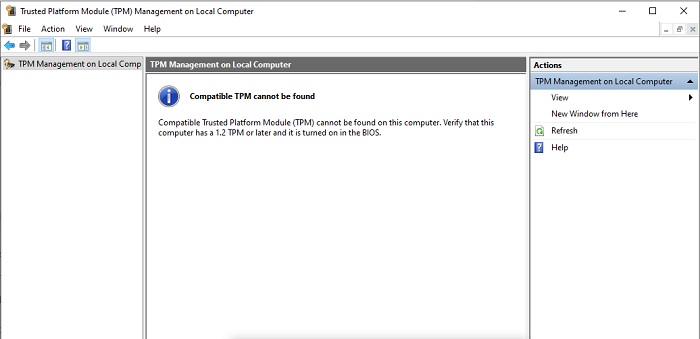











ليست هناك تعليقات:
يمكنك إضافة الملاحظات او الإستفسار عن محتوي المشاركة او اضافة معلومة جديدة لم يتم التطرق اليها ، يمنع اضافة اية روابط علي سبيل الدعاية